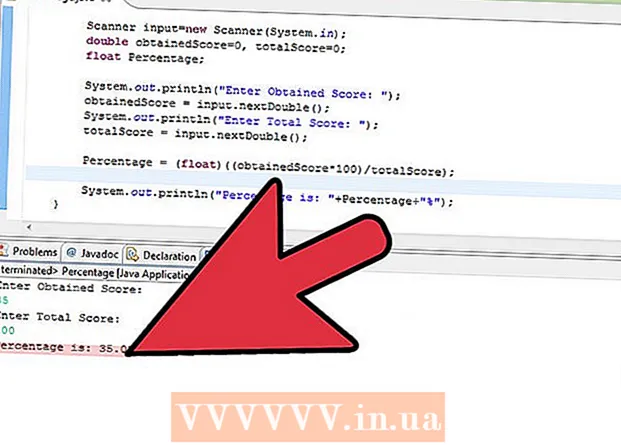Autore:
Florence Bailey
Data Della Creazione:
23 Marzo 2021
Data Di Aggiornamento:
1 Luglio 2024

Contenuto
Questo articolo ti mostrerà come trasferire la tua licenza / codice Product Key di Windows 10 su un nuovo computer. Ciò ti consentirà di utilizzare una versione in scatola o Easy Upgrade di Windows su un nuovo disco rigido.
Passi
 1 Scopri se puoi trasferire Windows 10 attivato su un altro computer. Il processo di trasferimento della licenza presenta alcune limitazioni:
1 Scopri se puoi trasferire Windows 10 attivato su un altro computer. Il processo di trasferimento della licenza presenta alcune limitazioni: - Se hai eseguito l'aggiornamento da una versione in scatola di Windows 7, 8 o 8.1, puoi trasferire la tua licenza (ma solo una volta).
- Se disponi di una copia completa in scatola di Windows 10, puoi eseguirne la migrazione tutte le volte che desideri.
- Se hai eseguito l'aggiornamento da una versione OEM (preinstallata sul computer dal produttore) di Windows 7, 8 o 8.1, non potrai trasferire la tua copia di Windows 10.
- Se hai eseguito l'aggiornamento da Windows 10 a Windows 10 Professional tramite Easy Upgrade, puoi trasferire la tua licenza utilizzando una licenza digitale.
 2 Rimuovere la licenza dal computer di origine. Il modo più semplice è rimuovere la chiave del prodotto. Ecco come farlo:
2 Rimuovere la licenza dal computer di origine. Il modo più semplice è rimuovere la chiave del prodotto. Ecco come farlo: - Clicca su vincere+X.
- Si prega di selezionare Windows PowerShell (amministratore).
- accedere slmgr.vbs / upk.
- Clicca su Entra... Questo rimuoverà la chiave di licenza da Windows in modo da poterla utilizzare su un altro sistema.
 3 Installa Windows sul tuo nuovo PC. Durante l'installazione di Windows, ti verrà richiesto il codice Product Key. Ecco cosa fare:
3 Installa Windows sul tuo nuovo PC. Durante l'installazione di Windows, ti verrà richiesto il codice Product Key. Ecco cosa fare: - Seleziona "Non ho un codice Product Key" (a meno che tu non abbia acquistato Windows 10 da un negozio, nel qual caso inserisci il tuo codice Product Key).
- Seleziona la versione della tua licenza.
- Se stai trasferendo una licenza da Windows 7 Starter, Home Premium o Windows 8.1 Core, seleziona Windows 10 Home.
- Se stai eseguendo l'aggiornamento da Windows 7 Professional, Ultimate o Windows 8.1 Professional, seleziona Windows 10 Professional.
- Completa l'installazione. Al termine dell'installazione di Windows, sarai sul desktop.
 4 Clicca su vincere+Rquando l'installazione è completa e sei portato al desktop. Si aprirà la finestra di dialogo Esegui.
4 Clicca su vincere+Rquando l'installazione è completa e sei portato al desktop. Si aprirà la finestra di dialogo Esegui.  5 accedere slui.exe e premi Ulterioreper aprire l'Attivazione guidata di Windows.
5 accedere slui.exe e premi Ulterioreper aprire l'Attivazione guidata di Windows. 6 Seleziona il tuo paese e clicca Ulteriore. Il numero di telefono e l'ID di installazione verranno visualizzati sullo schermo.
6 Seleziona il tuo paese e clicca Ulteriore. Il numero di telefono e l'ID di installazione verranno visualizzati sullo schermo.  7 Chiamare il numero di telefono indicato e indicare l'ID dell'impianto. L'operatore del call center verificherà il codice del prodotto e ti fornirà un numero di conferma.
7 Chiamare il numero di telefono indicato e indicare l'ID dell'impianto. L'operatore del call center verificherà il codice del prodotto e ti fornirà un numero di conferma.  8 stampa Inserire il codice di confermaper completare l'attivazione. Inserisci il codice di verifica come indicato sullo schermo per attivare Windows.
8 stampa Inserire il codice di confermaper completare l'attivazione. Inserisci il codice di verifica come indicato sullo schermo per attivare Windows. - Se hai acquistato Windows 10 Professional, dovrai accedere al tuo account Microsoft per riattivare la tua versione tramite una licenza digitale.